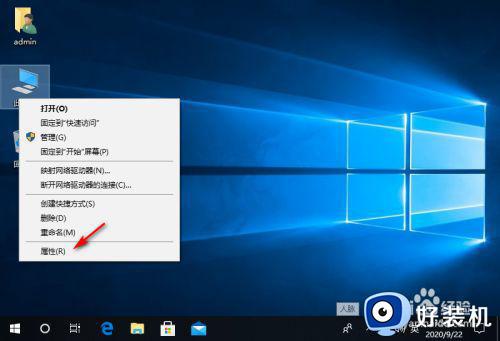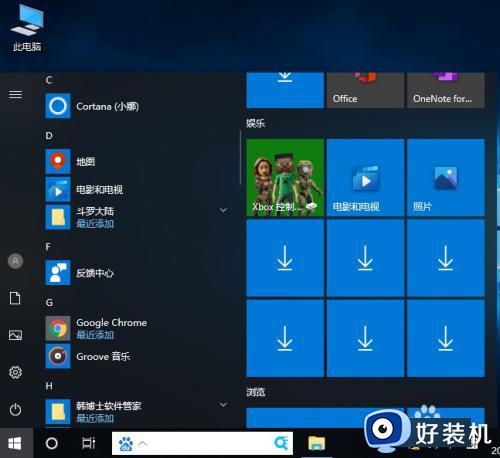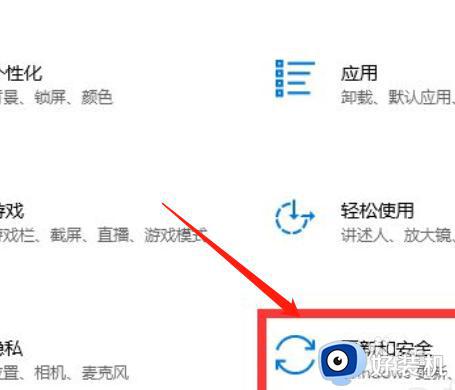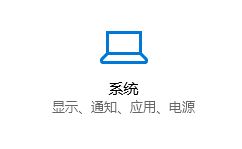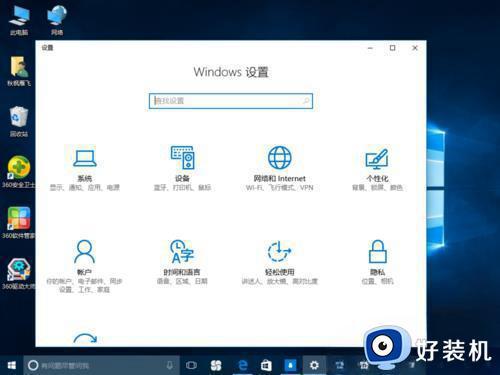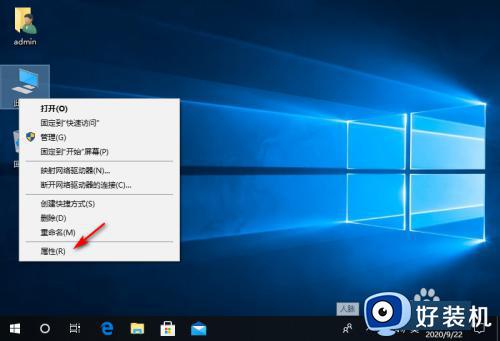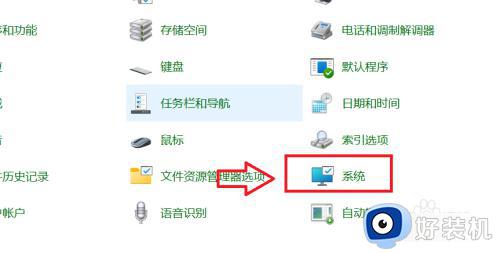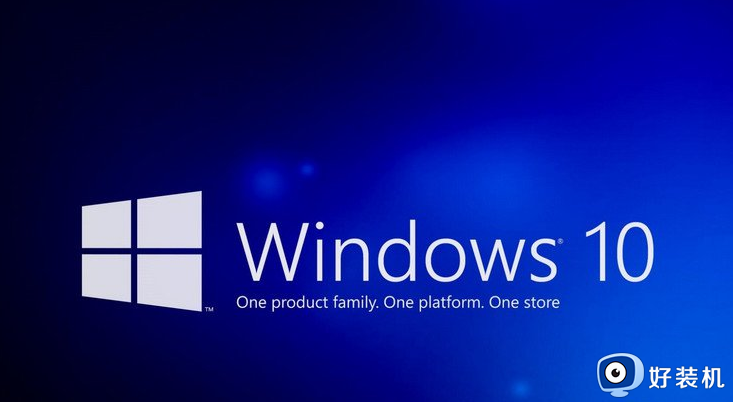win10间歇性卡顿怎么办 完美解决win10间歇性卡顿
时间:2022-08-01 11:45:54作者:run
当微软win10系统运行时间过长时,有些用户难免会体验到系统运行出现间歇性卡顿的现象,今天小编给大家带来win10间歇性卡顿怎么办,有遇到这个问题的朋友,跟着小编一起来操作吧。
解决方法:
1.选择属性
右击“此电脑”,选择“属性”。
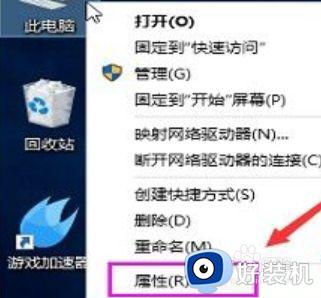
2.点击高级系统设置
在左侧最后一个,选择“高级系统设置”。
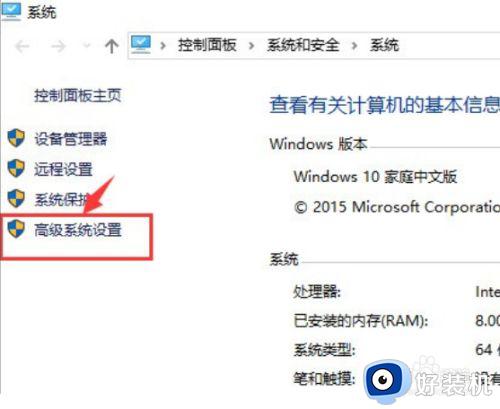
3.点击设置
点击“高级”选项卡,点击“设置”。
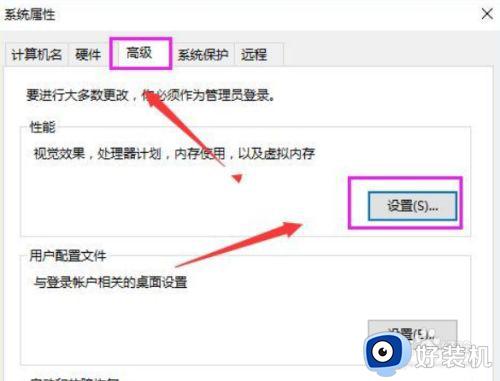
4.选择应用
选择"选择调整为最佳性能",点击“应用”。点击“确定”。
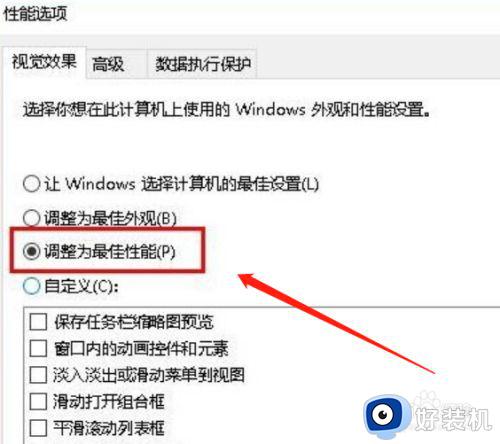
以上就是小编告诉大家的完美解决win10间歇性卡顿方法的全部内容,有出现这种现象的小伙伴不妨根据小编的方法来解决吧,希望能够对大家有所帮助。